Pendahuluan
Skrip Bash adalah program yang membantu mengotomatiskan tugas. Skrip menyimpan perintah yang sering berjalan bersamaan, seperti pembaruan dan peningkatan, untuk menyelesaikan tugas tertentu secara otomatis. Setelah membuat program tersebut, ada berbagai cara untuk menjalankan file dan menjalankan perintah melalui baris perintah atau terminal.
Ikuti tutorial ini untuk mempelajari cara menjalankan skrip Bash menggunakan berbagai metode.
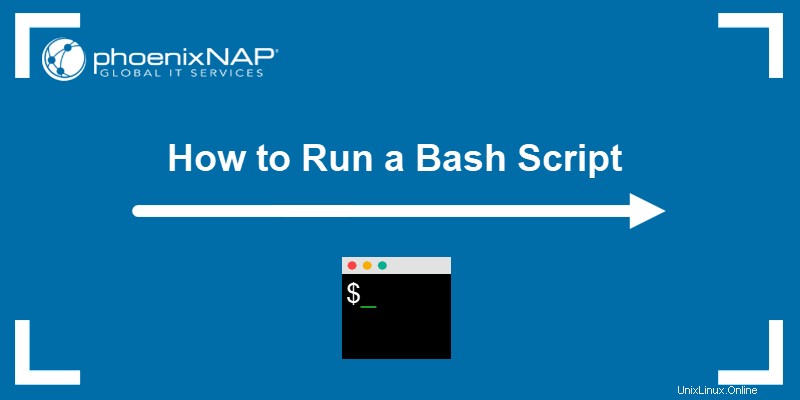
Prasyarat
- Akses ke baris perintah/terminal (CTRL +ALT +B ).
- Perintah terminal Linux yang penting. Jika Anda membutuhkan penyegaran, lihat lembar contekan perintah Linux kami.
- File skrip Bash.
- Editor teks, seperti Vi/Vim atau Nano.
Jalankan Skrip Bash Menggunakan sh
Untuk menjalankan skrip Bash menggunakan sh , masukkan perintah berikut di terminal:
sh <script name> <arguments>Misalnya:
sh script.sh
sh dikenal sebagai kulit Bourne , dan itu adalah penerjemah baris perintah default untuk sistem yang lebih lama. Meskipun tidak begitu populer lagi, sistem mirip Unix modern menyertakan penerjemah di bawah /bin/sh .
Namun, /bin/sh sering terhubung ke penerjemah yang berbeda. Untuk memeriksa penerjemah mana yang sh gunakan, jalankan perintah berikut:
ls -l /bin/sh
Keluaran menunjukkan tautan simbolis untuk sh penerjemah. Umumnya, sistem berbasis Debian dan Debian (seperti Ubuntu) menautkan sh untuk lari , sedangkan sistem lain menautkan ke bash .
Jalankan Skrip Bash menggunakan bash
Untuk menjalankan skrip Bash menggunakan bash , masukkan:
bash <script name> <arguments>Misalnya:
bash script.sh
pesta juru bahasa adalah akronim dari Bourne Again Shell dan pengganti Bourne Shell (sh ). Penerjemah berada di /bin/bash .
Jalankan Bash Script menggunakan sumber
Perintah sumber mengeksekusi perintah dari file tertentu, termasuk skrip Bash. Sintaks umumnya adalah:
source <path>/<file name> <arguments>Atau, gunakan:
. <path>/<file name>Misalnya:
source script.sh
. script.sh

Parameter jalur adalah opsional. Dalam hal ini, perintah mencari melalui direktori di $PATH variabel lingkungan. Namun, jika file tidak dalam $PATH , perintah mencari direktori saat ini untuk file tersebut.
Gunakan metode ini untuk menjalankan skrip Bash di dalam skrip Bash lainnya.
Jalankan Bash Script dengan Menentukan Path
Cara lain untuk menjalankan skrip adalah dengan menentukan jalurnya. Metode ini memerlukan izin file agar dapat dieksekusi. Tanpa mengubah hak akses, Anda mendapatkan Izin ditolak kesalahan.
Untuk membuat file dapat dieksekusi, jalankan perintah berikut di terminal:
chmod +x <file name>Sekarang, jalankan skrip dengan:
<path to script>/<file name> <arguments>Sintaks jalur yang berbeda mengasumsikan lokasi skrip atau lokasi Anda saat ini:
- Jalur absolut berfungsi terlepas dari lokasi saat ini:
/home/kb/script.sh
- Jalur relatif mengharuskan skrip berada di lokasi saat ini:
./script.sh
- Singkatan
$HOMEpath mengharuskan skrip berada di /home/, terlepas dari lokasi Anda saat ini:
~/script.sh
Mengubah izin menjadi yang dapat dieksekusi dan menentukan jalur adalah metode paling umum dan serbaguna untuk menjalankan skrip Bash.
Jalankan Bash Script dengan Argumen
Jika skrip Bash memerlukan argumen, berikan argumen setelah nama skrip. Semua metode untuk menjalankan skrip dari terminal menerima argumen masukan pengguna dengan cara yang sama.
Misalnya:
./script.sh Hello
bash script.sh Goodbye

Untuk beberapa argumen, pisahkan masing-masing dengan spasi.
Jalankan Bash Script menggunakan GUI
Untuk menjalankan skrip menggunakan GUI, ubah perilaku penjelajah file sebelum menjalankan skrip.
Untuk melakukannya:
1. Buka File dan klik ikon kanan atas.
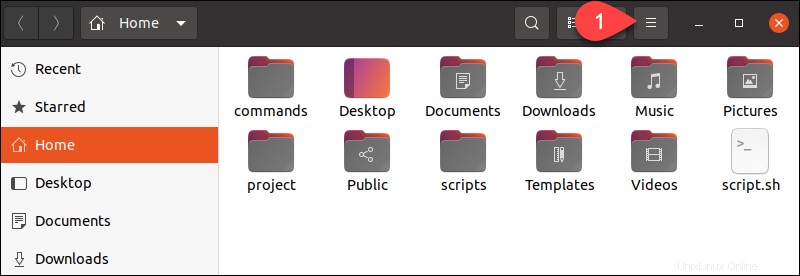
2. Pilih Preferensi dari daftar.
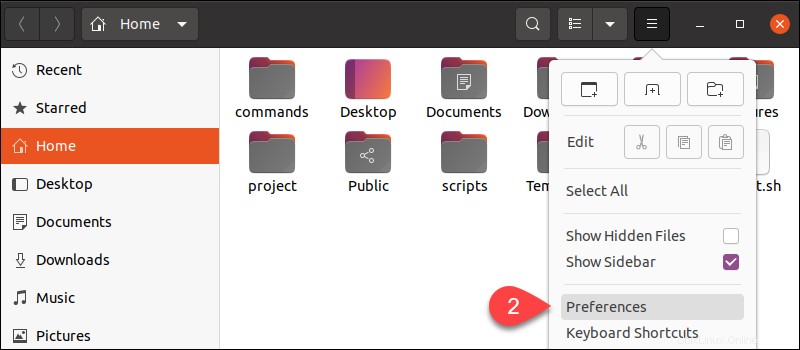
3. Klik Perilaku tab di menu. Kemudian, pilih Tanyakan apa yang harus dilakukan di File Teks yang Dapat Dieksekusi bagian.
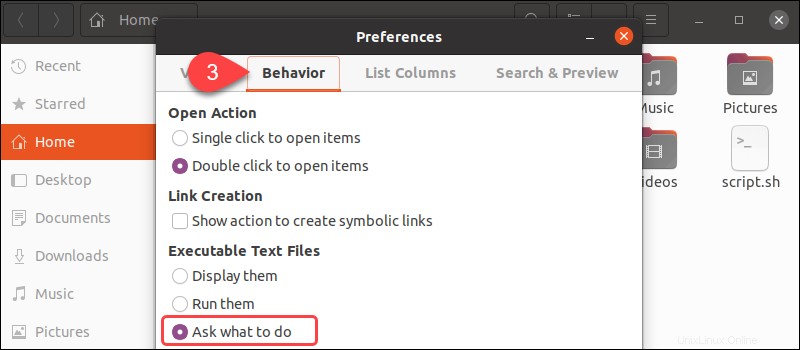
4. Tutup menu dan klik dua kali file skrip. Prompt muncul dengan beberapa opsi.
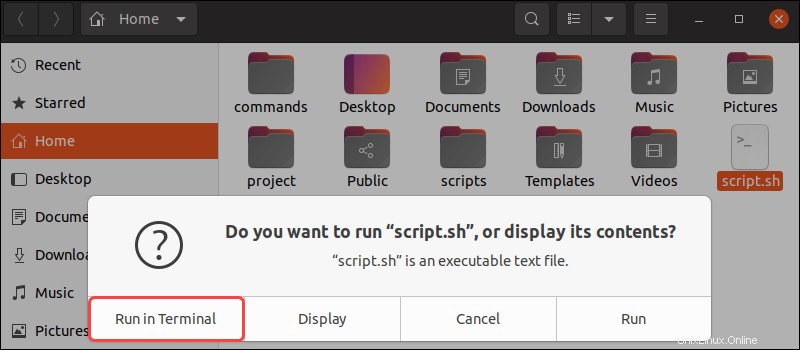
Pilih Jalankan di Terminal opsi untuk menjalankan skrip.
Jalankan Skrip Bash dari Mana Saja
Untuk menjalankan skrip dari mana saja, ikuti petunjuk di bawah ini.
1. Buka .bashrc file menggunakan editor teks:
vim ~/.bashrc
2. Ekspor jalur skrip ke $PATH variabel lingkungan dengan menambahkan baris berikut ke .bashrc berkas:
export PATH="<path to script>:$PATH"Misalnya:
export PATH="/home/kb/scripts/:$PATH"Tambahkan baris di akhir file.
3. Simpan perubahan dan tutup Vim:
:wq4. Sumber .bashrc file untuk menerapkan pembaruan:
source ~/.bashrc5. Terakhir, jalankan skrip di terminal dari lokasi mana pun dengan menyebutkan nama skrip:
script.sh
Metode ini secara permanen menambahkan jalur untuk skrip, membuatnya tersedia di sesi terminal mana pun.